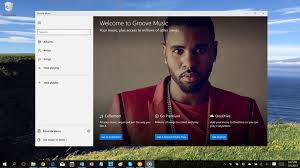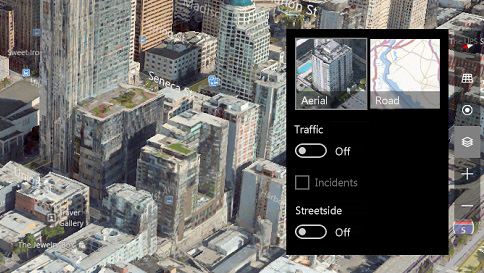Quét một mục bằng Bộ bảo vệ Windows
Có hai cách để tận dụng tính năng quét bằng Bộ bảo vệ Windows. Nếu đang sử dụng một chương trình chống vi-rút khác, bạn có thể sử dụng Quét trong Khoảng thời gian Có giới hạn của Windows 10 để quét định kỳ PC của mình. Nếu bạn đã sử dụng Bộ bảo vệ Windows làm chương trình chống vi-rút, hãy sử dụng Menu Quét của Bộ bảo vệ Windows để đảm bảo rằng các tệp hoặc thư mục cụ thể đều an toàn. Cả hai cách quét đều sẽ thông báo cho bạn ngay nếu tìm thấy bất kỳ mối đe dọa nào.